第一步:打開powerpcb文件
當你重新打開文件時你可能看不到已灌過的銅,但實際上你灌過得銅是存在的,這時你需要進行如下操作:在setup/disply colors打開所有的層(包括電源地),點擊view/nets/ok,灌過得銅就會顯示。
第二步:建立子目錄
在powerpcb中gerber文件保文件夾默認在powerpcb安裝目錄的CAM下。點擊File/cam,在彈出對話框CAM處用下拉箭頭選create,鍵入文件夾名后,點擊ok,輸出的gerber文件將保存在新建的文件夾中。 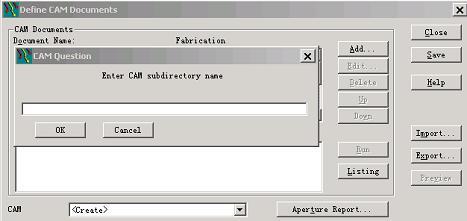
第三步:輸出光繪文件
首先來看一下每個powerpcb文件應輸出多少張gerber文件。輸出的總數為n+8張。其中n 為板子的層數(例如4 層板,那麼n="4"),這n張圖為板子每層的連線圖;另外8張包括2張絲印圖(silkscreen top/bottom) ,2張阻焊圖(solder mask top/bottom),2張助焊圖(paste mask top/bottom),2張鑽孔圖(drill/Nc drill)。下面是輸出這些文件的具體操作:
點擊Add,彈出下列對話框。在document name處填寫繪圖文檔名,docment處用下拉菜單選擇繪圖類型,並在彈出對話框中選擇相應的已定義過的層的名字,ok后在layers處定義輸出的層及每層輸出的內容,點擊ok后,點擊Run即可。
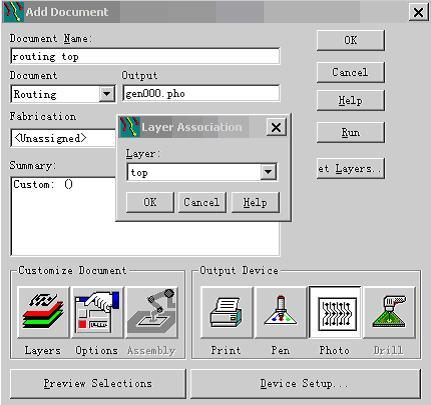
下面舉例說明輸出每類gerber 文件圖“layers”項的設置:
連線圖:以top層為例。
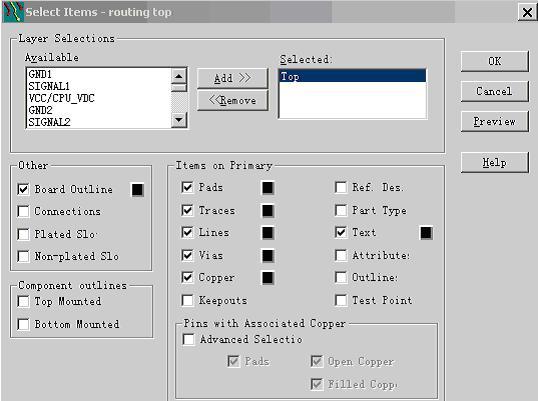
絲印圖:包括top和silkscreen top兩層,具體每層包含內容如下圖。
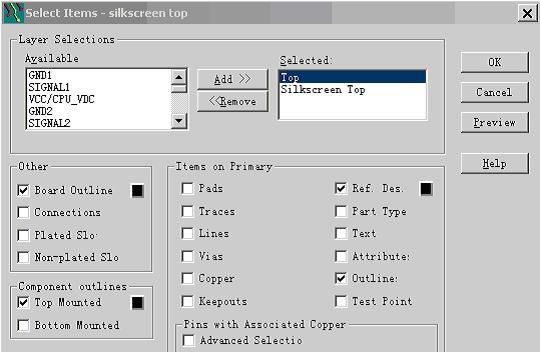
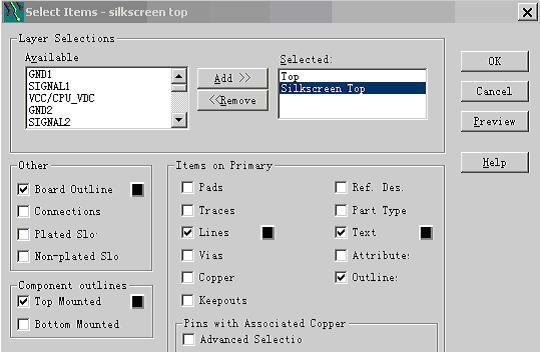
助焊層:包括兩層
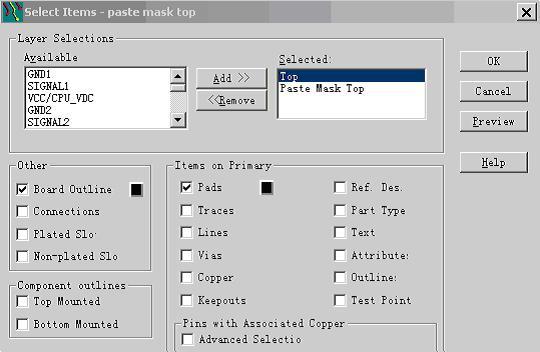
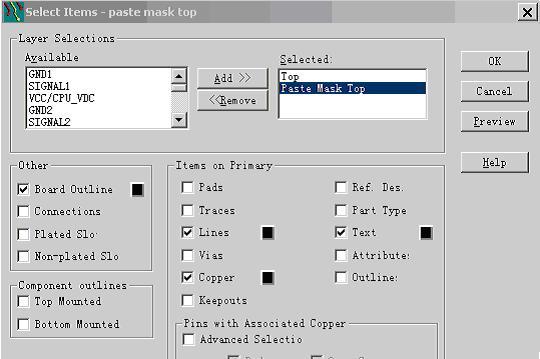
阻焊層:包括兩層
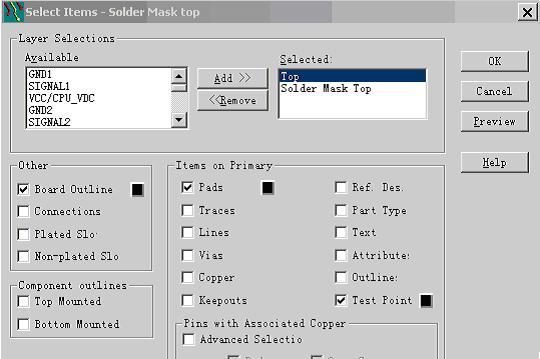
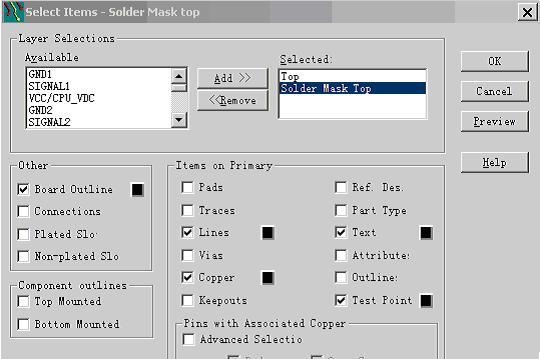
Drill鑽孔圖:包括2層
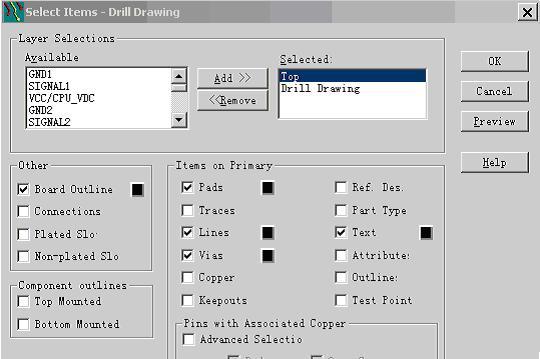
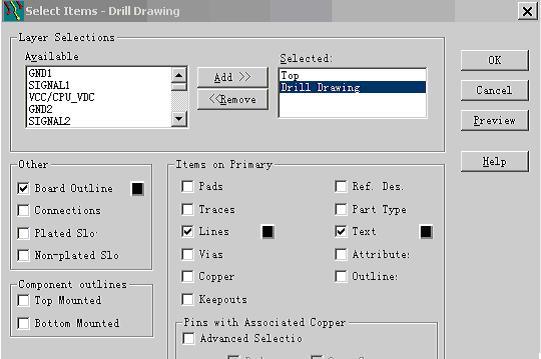
Nc Drill鑽孔層:因為該層沒有layer層設置,在默認狀態下,直接點擊ok就可以了。
第四步:輸出D碼文件
標準的gerber file格式可分為RS-274-D與RS-274-X兩種,其不同在於:
1.RS-274-D格式的gerber file與aperture是分開的不同文件
2.RS-274-X格式的aperture是整合在gerber file中的,因此不需要aperture文件
在製版商沒有特殊說明的情況下,我採取輸出RS-274-X格式,具體操作如下:
File/Cam/,在對話框選擇top或 bottom的gerber連線圖,Edit/Device Setup/Advanced/Use RS-274-X Format/ok/Augment/ok。在以上的整個操作過程中會彈出對話框,這些對話框中的各項選擇默認值。
當然你也可以在輸出top或bottom層連線圖時同時輸出D碼。
第五步:輸出列表文件
把所有的gerber文件列表,File/Cam/listing。
[admin via 研發互助社區 ] Powerpcb 輸出gerber文件操作步驟已經有8552次圍觀
http://cocdig.com/docs/show-post-44404.html